Article
J’ai testé Linux! – 3ème partie [Libre en Fête 2010]
- 17 mars 2010
- Mise à jour: 12 juin 2025 à 12:34
 Linux reste méconnu du grand public, en raison de sa réputation de système d’exploitation austère et réservé aux experts. Beaucoup d’utilisateurs moins avancés n’osent pas franchir le pas. Après des années de fidélité à Windows, j’ai décidé de me mettre à Linux, pour voir par moi-même s’il est devenu aussi accessible et facile d’utilisation qu’on le dit.
Linux reste méconnu du grand public, en raison de sa réputation de système d’exploitation austère et réservé aux experts. Beaucoup d’utilisateurs moins avancés n’osent pas franchir le pas. Après des années de fidélité à Windows, j’ai décidé de me mettre à Linux, pour voir par moi-même s’il est devenu aussi accessible et facile d’utilisation qu’on le dit.
Episode 3 – Installer des programmes sous Ubuntu 9.10 Karmic Koala
Me voici familiarisé avec Ubuntu. Prochaine étape: installer des programmes. Obstacle redouté des novices, l’installation de programmes-tiers sous Linux passait autrefois par la compilation du code source. Même si ce rite initiatique pour apprentis programmeurs n’est plus un passage obligé, l’installation des programmes-tiers reste quelque peu acrobatique. Voyons un peu ce qu’il en est concrètement…
Les autres épisodes sont ici:
Etape 1 – Installer Ubuntu 9.10
Etape 2 – Configurer Ubuntu 9.10
Etape 3 – Installer des programmes sous Ubuntu 9.10
Etape 4 – Pour aller plus loin avec Ubuntu 9.10
Etape 5 – Bilan et impressions générales de Ubuntu
[Minute 1] – Installer un programme de la logithèque Ubuntu
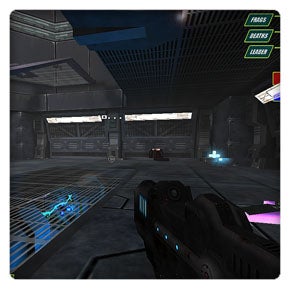 Je commence par le plus facile: installer un programme de la logithèque Ubuntu. En cliquant sur l’onglet Applications, puis sur Logithèque Ubuntu, j’accède à plus de 2000 logiciels gratuits et classés par catégories! Des utilitaires, des jeux, des logiciels de création… Chacun est accompagné d’un descriptif en français et d’une capture d’écran.
Je commence par le plus facile: installer un programme de la logithèque Ubuntu. En cliquant sur l’onglet Applications, puis sur Logithèque Ubuntu, j’accède à plus de 2000 logiciels gratuits et classés par catégories! Des utilitaires, des jeux, des logiciels de création… Chacun est accompagné d’un descriptif en français et d’une capture d’écran.
Ma première impression est qu’une bonne moitié, trop technique, est réservée aux utilisateurs chevronnés. Le reste semble regorger de logiciels à l’interface souvent basique mais très utiles. On trouve enfin des versions Linux de logiciels connus, et aussi quelques perles.
Pour me faire la main, je choisis d’installer Alien Arena, un bon FPS en 3D. Je clique sur installer, j’entre mon mot de passe (il m’est demandé à tout bout de champs sous Ubuntu) et le téléchargement des paquets peut commencer.
L’installation se fait sans encombre, aussi facilement que n’importe quel programme sous Windows. Après quelques minutes, les paquets sont téléchargés et compilés sans que j’aie eu à bouger le petit doigt.
Le jeu tourne au ralenti: j’ai oublié d’installer les pilotes de ma carte graphique… Ubuntu la détecte correctement (c’est une Nvidia GeForce 9300M GS) et me propose le bon pilote. En quelques minutes, je suis de retour sur un Alien Arena étonnant de fluidité et de qualité graphique: ce serait donc vrai, les jeux en OpenGL tourneraient mieux sous Linux que sous Windows… Incroyable!
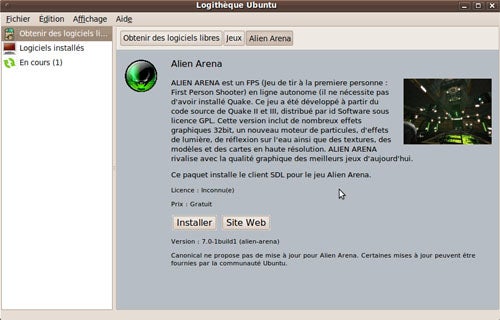
|
Notes et commentaires: Point névralgique de l’OS, la logithèque d’Ubuntu est une nouveauté de Ubuntu 9.10. Sur les versions précédentes d’Ubuntu, vous pouvez l’acquérir en installant le paquet Software Center (cliquez sur ce lien depuis Ubuntu 9.10 seulement). La logithèque du futur Ubuntu 10.4 devrait inclure encore plus de fonctionnalités, dont la gestion des mises à jour et l’installation par paquets optimisée. |
[Minute 20] – Linux et les programmes de Windows
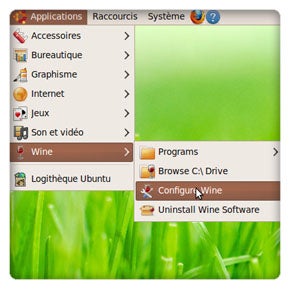 Passons aux choses sérieuses. J’ai eu vent d’une solution pour faire tourner des logiciels Windows sous Linux! Mazette, voila qui rehausse encore sérieusement la côte de l’OS Open Source…
Passons aux choses sérieuses. J’ai eu vent d’une solution pour faire tourner des logiciels Windows sous Linux! Mazette, voila qui rehausse encore sérieusement la côte de l’OS Open Source…
Wine, puisque c’est de lui qu’il s’agit, n’est pas un émulateur, comme son nom l’indique (WINE pour Wine Is Not an Emulator). Ce n’est pas la panacée: laborieux à configurer, plus lent que les programmes originaux, il n’est compatible qu’avec certains logiciels pour Windows et avec un bonheur inégal. De plus, il lui faut toujours un temps d’adaptation avant d’assurer la compatibilité avec un nouveau logiciel.
Néanmoins, je place de solides espoirs dans Wine, car même si Ubuntu est bien fagoté, je n’imagine pas encore me passer de mes applications Windows favorites…
|
Notes et commentaires: Ce post prétend rapporter une expérience utilisateur et ne se veut pas un tutoriel exhaustif sur Wine, tutoriel que l’on peut trouver ici, par exemple. |
[Minute 25] – Installation de Wine
L’installation de Wine, qui ne fait pas partie de la logithèque Ubuntu, est déjà un peu plus technique. Je dois passer par l’aide en ligne de www.winehq.org. Il me faut ouvrir l’utilitaire “Sources de logiciel” (onglets Système puis Administration). Je clique sur Autres logiciels, sur Ajouter et tape la ligne suivante:
ppa:ubuntu-wine/ppa
Ensuite, je clique sur Ajouter puis sur Fermer. Dans l’onglet Applications, je clique ensuite sur Ajouter/supprimer des logiciels, puis sur Wine. Le logiciel s’installe tout seul. Il me faut maintenant y faire fonctionner des programmes de Windows: le plus dur commence.
|
Notes et commentaires: Ce processus d’installation est valable pour Ubuntu 9.10 Karmic. Pour toutes les autres versions d’Ubuntu, se référer à cette page internet (en anglais) :http://www.winehq.org/download/deb. |
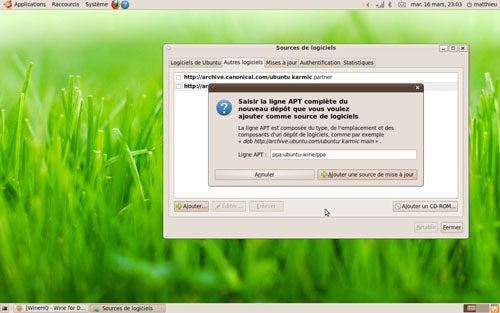
[Minute 35] – Faire tourner des programmes de Windows avec Wine
Wine installé, je m’en remets encore une fois encore à l’aide en ligne. D’après cet excellent tuto de ubuntu-fr.org, faire tourner les logiciels avec Wine est en fait très facile. Trouver les bons logiciels est en revanche plus ardu, car chaque version de chaque programme réagit différemment à l’interprétation logicielle de Wine. Pour s’y retrouver, une base de données des applications compatibles est disponible ici.
Chaque programme y est doté d’un label selon sa compatibilité avec Wine: Platinum, Or, Argent, Bronze et Poubelle. Je commence par un petit programme de la liste Platinum, Free YouTube to MP3 Converter. Je télécharge l’installeur puis l’exécute en tapant dans une fenêtre du Terminal:
Wine FreeYouTubeToMp3Converter.exe
L’installeur s’exécute exactement comme dans Windows! Le programme tourne ensuite à la perfection. Je retente l’opération sur 2 programmes de la liste “Or”, Format Factory et Daz. Rebelote: après installation, ils tournent comme sous Windows XP!
Wine me paraît être une excellente solution, à condition que vos programmes Windows favoris fassent partie des listes Platinum, Or ou Argent. Bien que les développeurs de Wine y travaillent d’arrache-pied, celles-ci incluent rarement les dernières versions des logiciels, mais comprennent un grand nombre de jeux vidéo récents (parmi lesquels Final Fantasy XI Online, WoW, The Sims 2, Left 4 Dead). Cela est dû en partie à la compatibilité de la plate-forme Steam sur Wine, qui lui apporte bon nombre de ses jeux.

|
Notes et commentaires: Le terminal est une vieille connaissance des Linuxiens. On y accède en cliquant sur l’onglet Applications puis sur Accessoires. Il est un passage obligé pour de nombreuses tâches d’administration, mais en passant par les forums d’aide en ligne, la marche à suivre est bien expliquée. |
La suite demain: Etape 4 – Ubuntu en détails: pour aller plus loin
Tous les épisodes:
Etape 1 – Installer Ubuntu 9.10
Etape 2 – Configurer Ubuntu 9.10
Etape 3 – Installer des programmes sous Ubuntu 9.10
Etape 4 – Ubuntu en détails: pour aller plus loin
Etape 5 – Bilan et impressions générales de Ubuntu
Logiciels associés
 |
Ubuntu 9.10: cette distribution Linux sortie en Octobre 2009 utilise l’environnement graphique GNOME. Sa simplicité en fait l’OS idéal pour un premier contact avec Linux. |
 |
UNetbootin: cet utilitaire permet de copier l’installateur de Ubuntu sur une clé USB bootable, pour installer Linux sans même avoir besoin de le graver sur un CD. |
Voir aussi
Ubuntu-fr: Le site de la communauté des utilisateurs francophones de Ubuntu
Toolinux.com: Un quotidien francophone d’actualité généraliste sur Linux
Icônes: Liam MacKay
Nouveautés de Matthieu Gagnot
Vous aimerez aussi
 Infos
InfosElle revient sur Netflix avec une quatrième saison, la série la plus emblématique de la plateforme, avec un nouvel acteur pour son personnage principal et de nombreuses surprises
Lire la suite
 Infos
InfosSi tu aimes Bully, le jeu de délinquance juvénile des créateurs de GTA, des moddeurs sont en train de créer leur version définitive
Lire la suite
 Article
ArticleCette série d'animation mythique vient de renouveler pour deux saisons supplémentaires
Lire la suite
 Infos
InfosLe jeu que nous attendions tous sera lancé sur Switch 2 avec des améliorations graphiques et plus de nouveautés
Lire la suite
 Infos
InfosUne analyse du marché noir révèle que plus de 300 millions d'enregistrements ont été compromis depuis le début de 2025
Lire la suite
 Infos
InfosAmazon fait un MMO du Seigneur des Anneaux, mais son avenir semble très sombre
Lire la suite